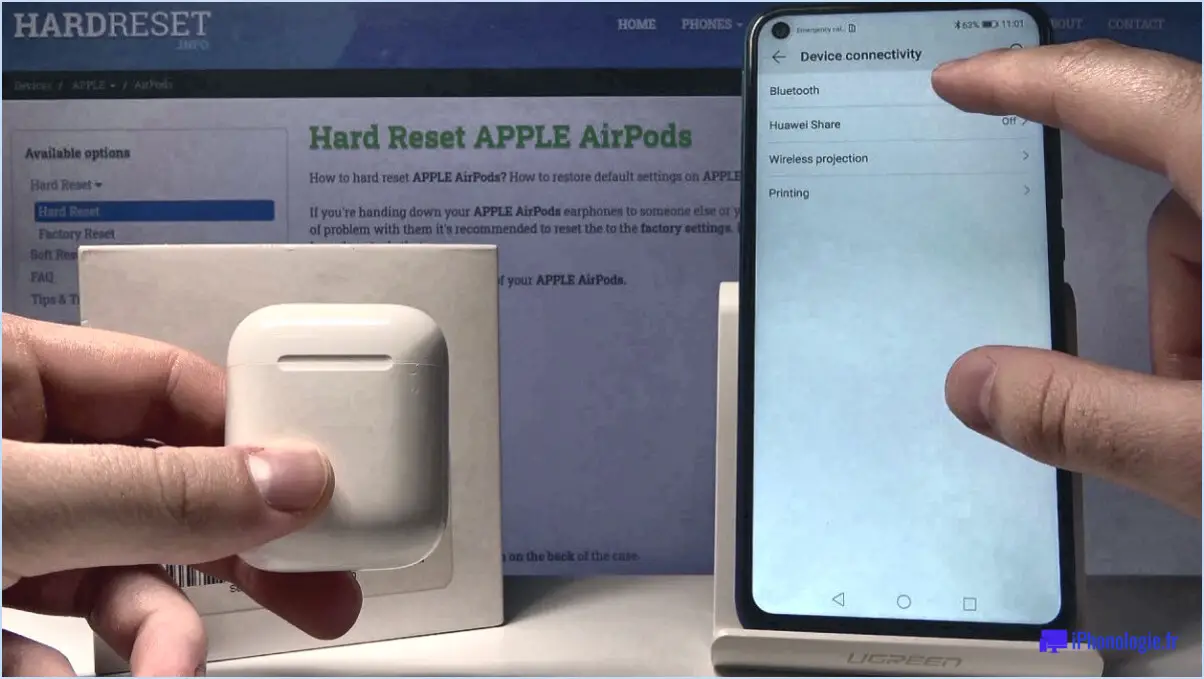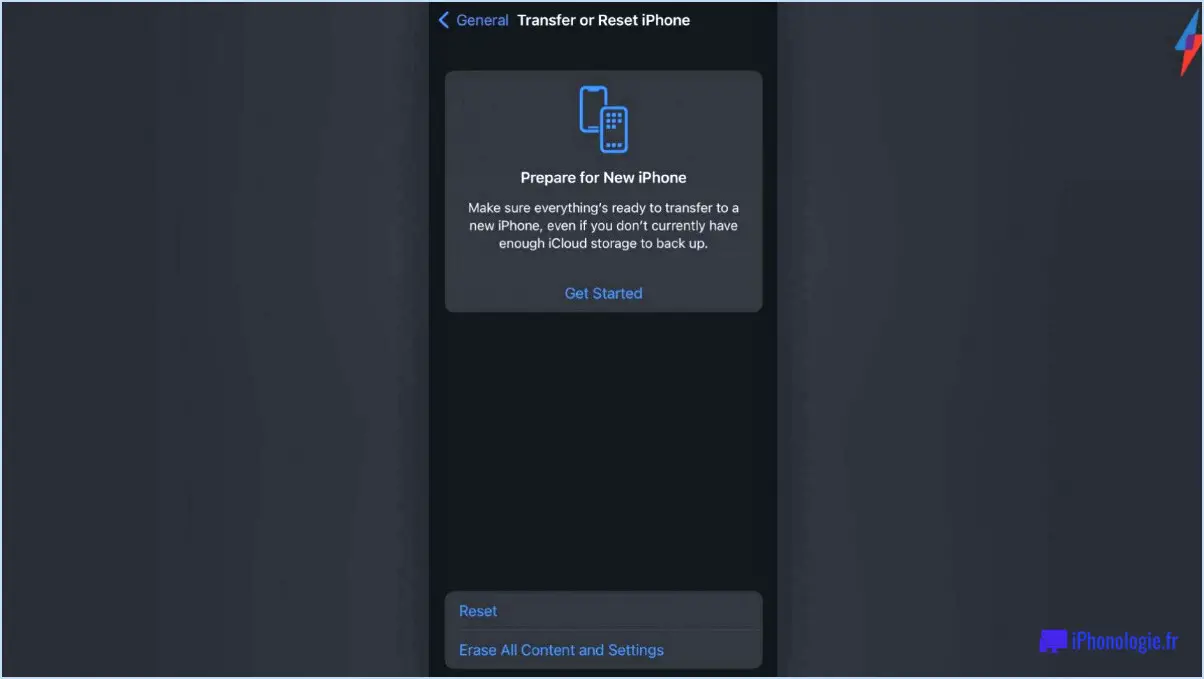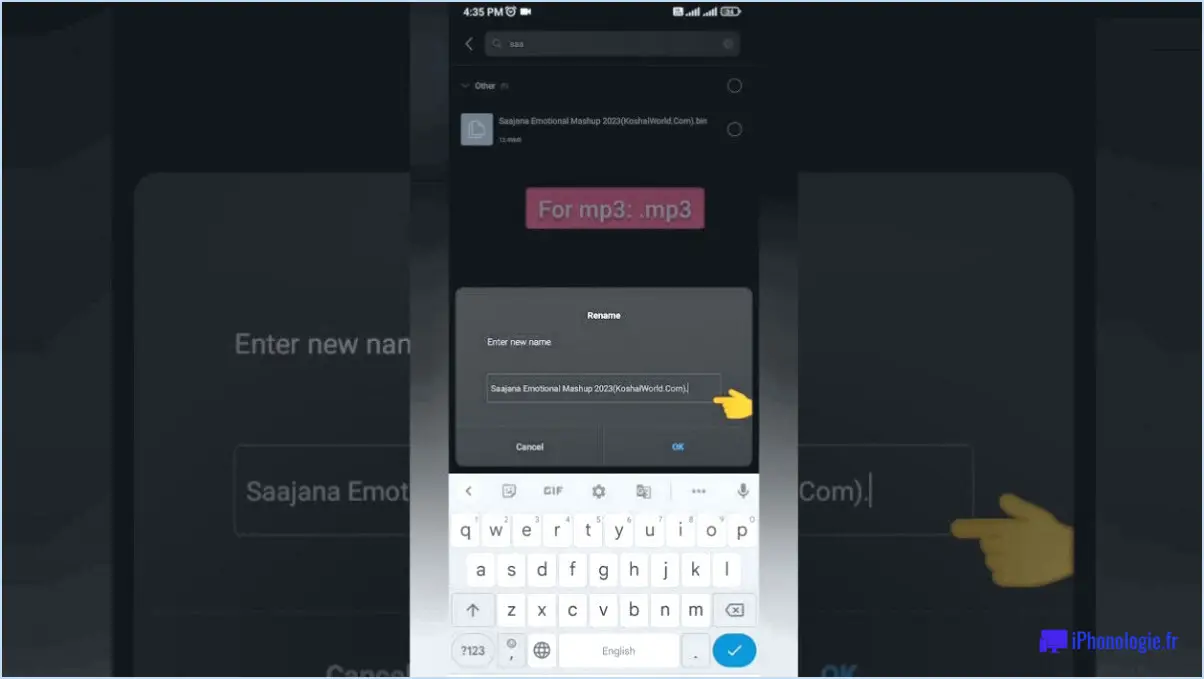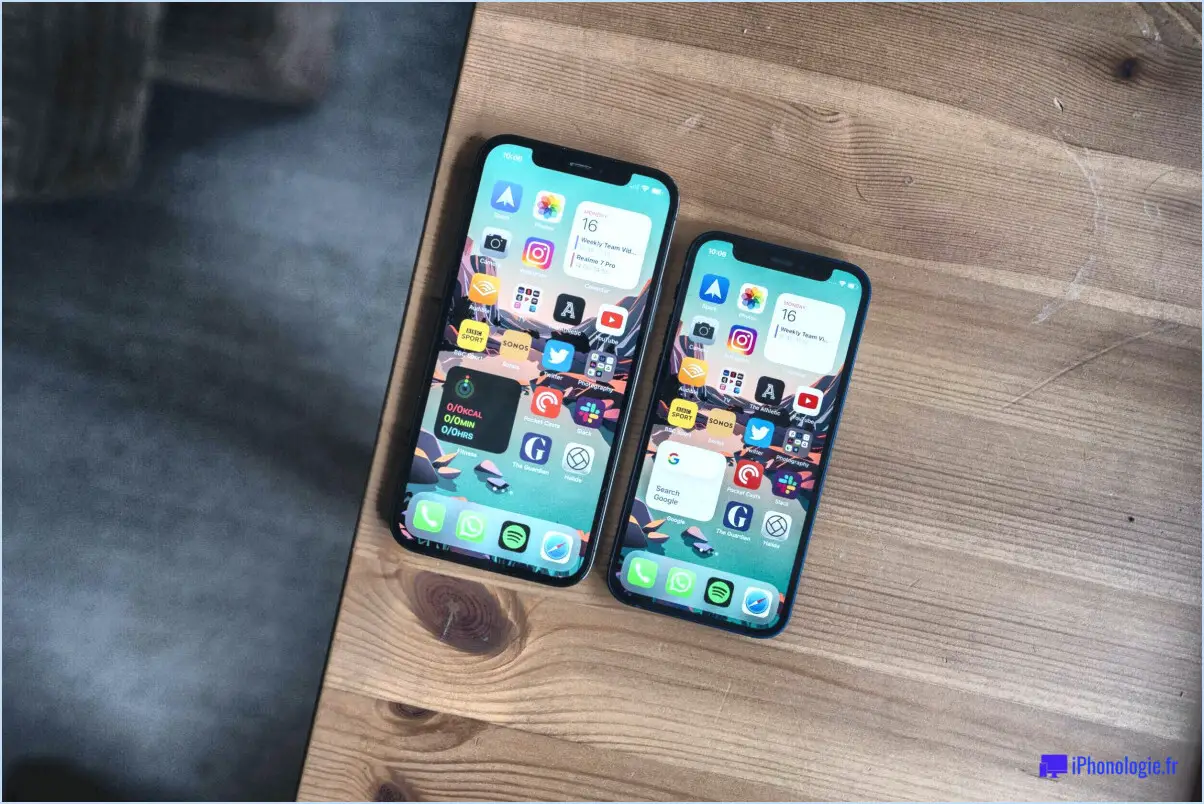Comment ouvrir plusieurs pages web sur android?
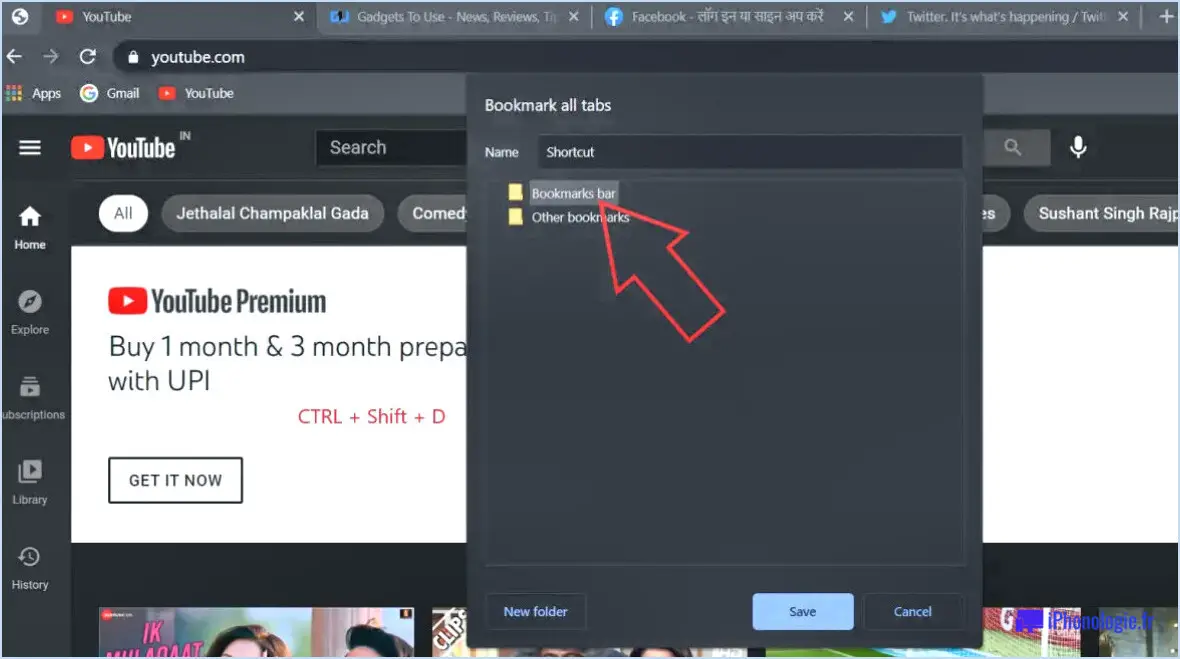
L'ouverture de plusieurs pages web sur Android peut grandement améliorer votre expérience de navigation. Il existe deux méthodes principales pour y parvenir : le menu des applications récentes et la fonction multifenêtre.
- Menu des applications récentes: Pour ouvrir plusieurs pages web à l'aide de cette méthode, procédez comme suit :
a. Lancez votre navigateur web préféré sur votre appareil Android.
b. Naviguez jusqu'au premier site web que vous souhaitez ouvrir.
c. Une fois la page ouverte, appuyez sur le bouton "Apps récentes". Ce bouton est généralement représenté par trois lignes horizontales ou un carré et se trouve en bas ou sur le côté de l'écran, selon le modèle de votre appareil.
d. Le menu Apps récentes s'affiche et présente une liste des apps que vous avez récemment utilisées.
e. Appuyez sur l'icône du navigateur Web dans le menu des applications récentes pour ouvrir une nouvelle instance du navigateur.
f. Vous pouvez maintenant taper l'URL du deuxième site web que vous souhaitez visiter dans la nouvelle instance du navigateur, et il s'ouvrira en parallèle avec le premier.
- Fonctionnalité multi-fenêtres: Si votre appareil Android la prend en charge, la fonction Multi Window vous permet d'afficher simultanément deux applications côte à côte. Pour utiliser cette fonction afin d'ouvrir plusieurs pages web :
a. Ouvrez votre navigateur web comme d'habitude.
b. Localisez le bouton "Apps récentes" et appuyez longuement dessus jusqu'à ce qu'une option d'écran partagé apparaisse.
c. Faites glisser la fenêtre du navigateur web en haut ou en bas de l'écran pour qu'elle occupe la moitié de l'écran.
d. La moitié inférieure affiche les autres applis récentes ; choisissez une autre fenêtre de navigateur ou toute autre appli qui prend en charge la fonction multifenêtre.
e. Tapez sur la deuxième fenêtre de navigateur web pour ouvrir une nouvelle page web à côté de la première.
Il est important de noter que la disponibilité de la fonction multifenêtre peut varier en fonction de votre appareil Android et de sa version. Certains appareils peuvent ne pas prendre en charge cette fonctionnalité, mais la méthode du menu Apps récentes est généralement disponible sur la plupart des téléphones Android.
En conclusion, que vous préfériez utiliser le menu Apps récentes ou la fonction Multi-fenêtres, l'ouverture de plusieurs pages web sur Android peut considérablement améliorer votre productivité et votre confort de navigation.
Comment ouvrir plusieurs pages web en même temps?
Pour ouvrir plusieurs pages web simultanément, vous avez plusieurs options :
- Extension du navigateur: Utilisez une extension de navigateur comme Multi Window, qui vous permet de diviser la fenêtre de votre navigateur et d'afficher plusieurs pages web côte à côte. Recherchez une extension compatible avec votre navigateur préféré.
- Raccourcis sur le bureau: Vous pouvez également créer un raccourci sur le bureau pour chaque page web que vous souhaitez ouvrir. Cliquez avec le bouton droit de la souris sur votre bureau, sélectionnez "Nouveau", puis "Raccourci". Saisissez l'URL du site web et cliquez sur "Suivant". Nommez le raccourci et cliquez sur "Terminer". Double-cliquez sur le raccourci pour ouvrir la page web.
En employant ces méthodes, vous pouvez facilement accéder à plusieurs pages web simultanément, ce qui vous permet d'augmenter votre productivité et d'effectuer plusieurs tâches à la fois.
Comment ouvrir plusieurs onglets sur mon Samsung?
Pour ouvrir plusieurs onglets sur votre appareil Samsung, vous pouvez utiliser les méthodes suivantes :
- Utiliser la touche "Ctrl: Appuyez sur la touche "Ctrl" de votre clavier et cliquez sur les onglets que vous souhaitez ouvrir simultanément.
- Application tierce: Si la méthode ci-dessus ne fonctionne pas, envisagez d'utiliser une application tierce comme MultiTab pour gérer efficacement plusieurs onglets.
Gardez à l'esprit que la méthode peut varier en fonction de votre appareil Samsung et du navigateur que vous utilisez. Expérimentez ces options pour trouver celle qui vous convient le mieux.
Combien d'onglets ai-je ouverts sur Android?
Sur les appareils Android, le nombre d'onglets ouverts dépend du navigateur que vous utilisez. Par exemple, sur un Pixel 2 vous pouvez généralement compter sur deux ou trois onglets ouverts. N'oubliez pas que ce nombre peut varier en fonction de vos habitudes de navigation et des paramètres du navigateur. Pour vérifier le nombre d'onglets ouverts dans votre navigateur, il vous suffit d'appuyer sur l'icône représentant un carré ou des rectangles superposés dans le coin inférieur droit de votre écran. Vous verrez alors tous les onglets ouverts et pourrez naviguer entre eux ou fermer ceux dont vous n'avez plus besoin. N'oubliez pas que la gestion des onglets ouverts peut contribuer à améliorer les performances de votre appareil et à rendre votre navigation plus fluide.
Comment ouvrir plusieurs onglets dans Chrome?
Pour ouvrir plusieurs onglets dans Chrome, appuyez sur Ctrl+Shift+T (ou Cmd+Shift+T sur Mac).
Comment ouvrir tous les sites web dans Chrome?
Pour ouvrir tous les sites web dans Chrome, il suffit de de cliquer sur les trois lignes (également connues sous le nom d'icône de menu) situées dans le coin supérieur gauche de la fenêtre. Choisissez ensuite l'option "Ouvrir tous les sites" dans le menu qui apparaît. Cela ouvrira dans une nouvelle session tous les sites Web que vous aviez précédemment enregistrés ou ouverts, ce qui vous permettra d'y accéder rapidement et facilement.
Que sont les onglets sur mon téléphone Android?
Les onglets sur votre téléphone Android sont une fonction pratique qui vous permet d'ouvrir plusieurs pages web dans des fenêtres séparées. Pour ouvrir un onglet, appuyez sur une page web et maintenez-la enfoncée jusqu'à ce qu'un menu apparaisse. Dans le menu, sélectionnez "Ouvrir dans un nouvel onglet" pour créer un nouvel onglet avec la page choisie. Les onglets permettent de passer plus facilement d'un site web à l'autre sans perdre la progression de la page en cours. Vous pouvez naviguer entre les onglets en tapant dessus ou en utilisant l'interface du sélecteur d'onglets. De cette manière, vous pouvez effectuer plusieurs tâches à la fois et garder plusieurs pages web facilement accessibles sans encombrer votre fenêtre de navigation principale.
Comment modifier la grille d'onglets dans Chrome Android?
Pour modifier la grille d'onglets grille d'onglets dans Chrome Android, procédez comme suit :
- Ouvrez l'onglet Paramètres .
- Aller à "Affichage".
- Sous "Navigation par onglets" tapez sur le curseur pour passer de 1 à 4.
Voilà, c'est fait ! Votre grille d'onglets est désormais adaptée à vos préférences. Bonne navigation avec la nouvelle présentation !
Comment ouvrir des onglets côte à côte?
Pour ouvrir les onglets côte à côte dans la plupart des navigateurs, utilisez des extensions tierces. Pour Chrome, Firefox et Opera, essayez SidebarTab . Si vous utilisez Safari, envisagez l'extension TabStrip . Ces outils permettent d'afficher les onglets côte à côte, ce qui améliore votre expérience de navigation.